| 文字处理 | office快递 | 公文课堂 | 名篇佳作 | 商务英语 | 英语欣赏 | 法律法规 | 法律文书 | 商务礼仪 | 职场礼仪 | 人在职场 | 时尚生活 | 办公软件 | ||
| 综合应用 | 工作手记 | 实用范例 | 写作知识 | 商务写作 | 休闲英语 | 地方法规 | 法律知识 | 外事礼仪 | 各国礼仪 | 饮食男女 | 休闲驿站 | 工具软件 |
当用户将word文档各级标题文本设置成相应的标题样式后,可添加自动编号以提高编排效率。方法如下:
方法1 依次单击【开始】选项卡一【样式】组的对话框启动器按钮(或按下<Alt+Ctrl+ Shift+S>组合键)打开【样式】任务窗格。单击要设置编号的标题样式如【标题1】的下拉列表,选中【修改】,在弹出的【修改样式】对话框中依次单击【格式】按钮一【编号】一勾选【编号】 选项卡中的某种编号即可(如图1)。
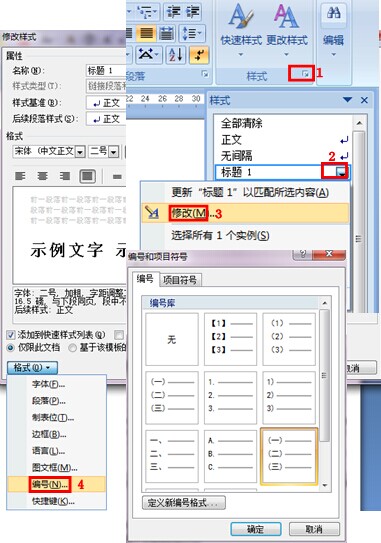
图1 word文档设置标题编号操作步骤
方法2 将光标定位于某级标题上.单击鼠标右键,在弹出的快捷菜单中,单击【样式】一【选择格式相似的文本】,再依次单击【开始】选项卡一【段落】组的【编号】或【多级列表】命令中的某种编号、列表即可。